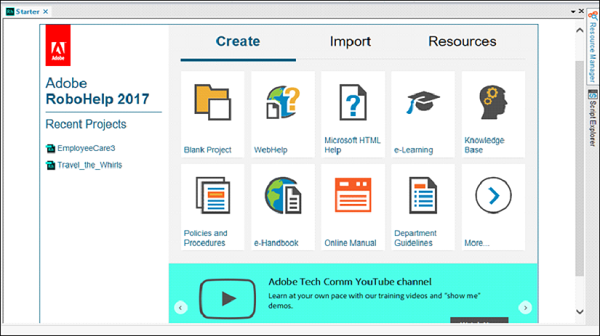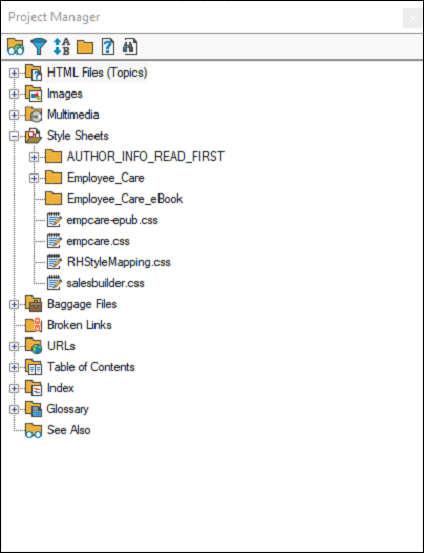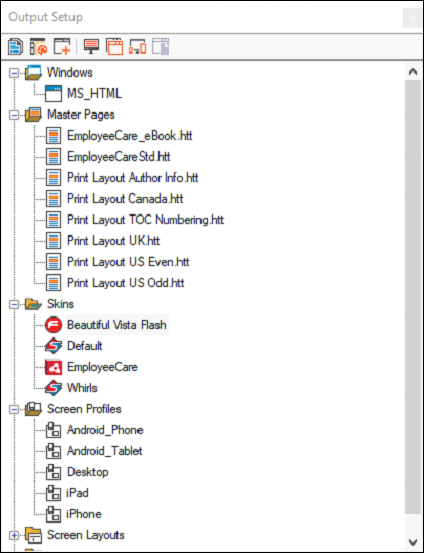Модуль — это плавающее или закрепленное окно рабочего процесса или связанных функций, организованных логическим образом. Чтобы открыть модуль, перейдите на вкладку «Проект», затем в разделе «Открыть» щелкните значок «Модули», чтобы открыть список модулей. Выберите модуль из списка. Вы можете либо закрепить модуль, либо оставить его на рабочем столе. Вы также можете автоматически скрыть модуль или открыть его как документ с вкладками.
RoboHelp включает в себя множество типов стручков. Некоторые из них включают в себя —
- Стартер Pod
- Руководитель проекта Pod
- Модуль настройки вывода
Давайте обсудим каждый из них в деталях.
Стартер Pod
Стартовый блок обычно отображается в виде документа с вкладками, но, как и любой другой пакет, вы можете сделать его плавающим или даже закрепить его. Обычно это отправная точка в рабочем процессе RoboHelp.
Стартер содержит четыре раздела, которые:
-
Недавние проекты — показывает список недавно открытых проектов.
-
Создать — позволяет выбрать тип файла справки, который вы хотите создать.
-
Импорт — импорт содержимого из файлов Microsoft Word, Adobe FrameMaker, Adobe PDF, HTML или других поддерживаемых форматов.
-
Ресурсы — содержит ссылки на справочные ресурсы, семинары и статьи базы знаний, которые помогут вам получить максимальную отдачу от RoboHelp.
Недавние проекты — показывает список недавно открытых проектов.
Создать — позволяет выбрать тип файла справки, который вы хотите создать.
Импорт — импорт содержимого из файлов Microsoft Word, Adobe FrameMaker, Adobe PDF, HTML или других поддерживаемых форматов.
Ресурсы — содержит ссылки на справочные ресурсы, семинары и статьи базы знаний, которые помогут вам получить максимальную отдачу от RoboHelp.
Руководитель проекта Pod
Модуль Project Manager содержит все различные папки, в которых вы храните и редактируете файлы вашего проекта. В модуле «Диспетчер проектов» есть папки по умолчанию для каждого типа контента.
Например, все изображения в проекте хранятся в папке «Изображения», видео и звуки хранятся в папке «Мультимедиа» и т. Д.
Модуль Project Manager также содержит папку « Baggage Files », которая содержит косвенно связанные файлы, которые являются частью проекта. К файлам багажа могут относиться файлы -PDF, презентации PowerPoint и т. Д. Двойной щелчок по файлам в папке «Файлы багажа» открывает файл в соответствующем приложении.
Модуль настройки вывода
Модуль настройки вывода помогает вам просматривать и изменять вывод содержимого в зависимости от целевого устройства. Он содержит иерархическую организацию различных компонентов вывода, таких как окно, главные страницы, обложки, профили устройств, макеты экрана и т. Д.
Щелкните правой кнопкой мыши на любом контейнере, чтобы изменить его свойства.
Например: если вы хотите изменить размеры окна вывода MS_HTML , щелкните правой кнопкой мыши контейнер MS_HTML в папке Windows и выберите способ отображения окна на экране.